
GetData官方版
GetData官方版是款专为图形图像所打造的图形数字化软件。GetData不仅支持多种图形格式以及自动数字化还具有丰富的功能以及便捷操作的优势。GetData采用先进的自动化数值算法,可以帮助用户快速的将多种格式的图片转换成矢量图。软件园提供GetData的下载服务,下载GetData其他版本,请到软件园!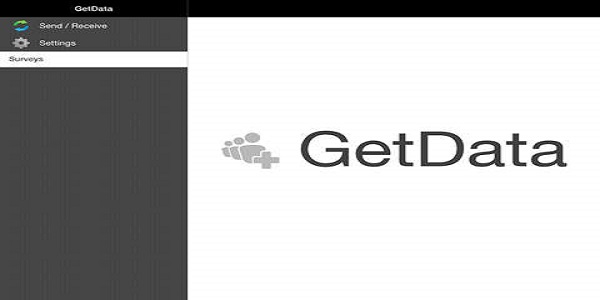
GetData软件功能
1、数字化
自动数字化
GetData图形数字化仪包括两种用于自动数字化的算法。
2、自动跟踪线
此方法旨在数字化实线。选择起点,程序将跟踪线,在其结束处停止。要跟踪线,请使用Operations =>自动跟踪线菜单或上下文菜单(“自动跟踪线”项)。要选择起点,请单击鼠标左键,或单击鼠标右键以额外选择线跟踪方向。
3、数字化区域
此方法适用于任何类型的线,包括虚线。根据当前设置(设置=>选项=>数字化=>数字化区域),数据点设置在网格与线(“在线的中间”)的交叉点处或与区域的边界区域边界“)。您可以选择网格类型(X网格或Y网格),并设置网格线之间的距离。您还可以使网格以这样的方式移动,即它将通过特定的X(或Y)值。要使用区域数字化操作=>数字化区域菜单。首先设置网格类型,网格线之间的距离,以及是否移动网格。然后通过按住鼠标左键并拖动网格(在矩形网格按住Shift以旋转网格的情况下)选择要进行数字化的区域。您可以通过按住Ctrl键移动网格。
这两种算法都使用线和背景颜色(显示在信息窗口中)。当加载图像时,会自动设置这些颜色。要在加载图像后更改它们,可以使用Operations =>设置线颜色和操作=>设置背景颜色菜单项,或使用上下文菜单中的“设置线颜色”和“设置背景颜色”项目(鼠标右键)。
在Settings => Options => Digitize窗口中的“行/背景识别方法”选项允许更改程序区分行和背景的方式。对于具有确定颜色的线使用“按颜色”设置,对于黑白图像使用“按强度” “组合”对所有图像工作相当好。
4、手动数字化
您可以使用点捕获模式(操作=>点捕获模式)进行手动数字化。在这种模式下,数据点也可以移动;移动一个点首先用鼠标右键选择它,然后通过左键将其设置在一个新的位置。数据点也可通过设置
在“放大镜”窗口中双击鼠标左键,或者在主窗口或“放大镜”窗口中按住Shift键并单击。要删除点,使用橡皮擦工具(操作=>数据点橡皮擦)很方便。
5、重新排序点
当使用算法进行自动数字化时,常见的情况是点看起来是错误的顺序。它们可以通过重新排序工具(Operations =>重新排序工具)的帮助重新排序。按住鼠标左键,从第一个点开始移动鼠标。只有当前行被重新排序。如果持有Ctrl,则可以从行的中间开始重新排序。
GetData软件特色
1、支持的图形格式有tiff,jpeg,bmp和pcx;
2、重新订购工具,便于点重新排序;
3、两种自动数字化算法;
4、方便的手动数字化;
5、保存/打开工作区,允许保存工作并稍后返回工作;
6、获取的数据可以导出到剪贴板;
7、导出格式:txt(文本文件),xls(ms excel),xml,dxf(autocad)和eps(postscript)。
GetData安装步骤
1、在软件园将GetData下载下来,并解压到当前文件夹中,点击其中的getdata226.exe应用程序,进入安装向导界面,接着点击下一步。
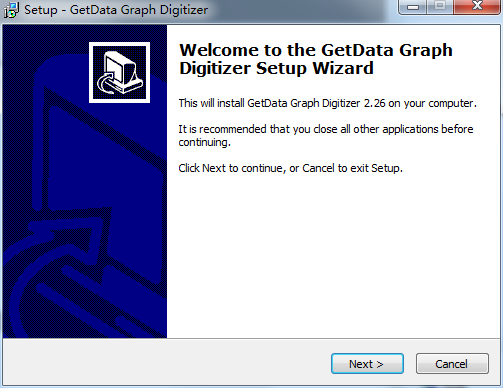
2、选择软件安装位置界面,小编建议用户们安装在D盘中,选择好安装位置点击下一步。
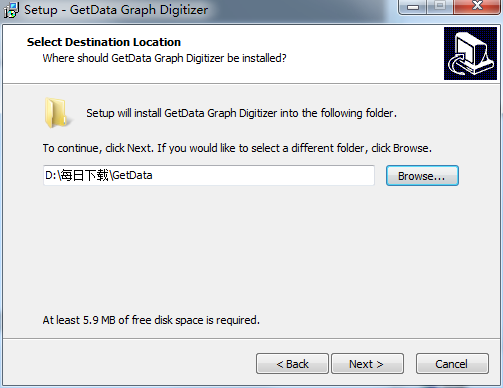
3、GetData安装结束,点击完成即可。

GetData使用说明
GetData获取曲线图中的数据方法
1 启动GetData Graph Digitizer,打开要处理的图像文件;
2 设置背景颜色和曲线颜色(“操作->设定背景/线段颜色”),后续拾取数值点的操作要基于颜色信息;
3 设置坐标轴的位置和起始值范围(“操作->设定标尺刻度”)
4 “操作->数字化区域”,启动“数字化区域”方法提取数据点,曲线上提取点的密度由“操作->数字化区域->栅格设置”下dx的值控制(值越大越稀疏),设置好栅格后鼠标变为黑色箭头,用之拖出一个矩形区域,区域内部的曲线就会被自动提取了。这种方法的好处是可以非常简单的(一次操作)提取出所有的数据点,如果选上了不想要的点可以用“操作->数据点移除器”去除,如果点的顺序不对可以用“操作->重新排序工具”改为正确的顺序;
4. 另一种“自动跟踪线段”方法需要多次手工选取曲线上的点,比较麻烦;
另:1. 选取刻度点的时候,微调鼠标位置的方法是按住Ctrl再移动鼠标;
2. 如果有两条颜色不同的数据线,只需要抓其中一条,则可以指定线条颜色和背景颜色,这样就不会受另一条线的干扰了;
3. 如果曲线在某些地方变化剧烈,需要增加一些点,【操作->点捕捉模式】,点选需要增加数据点的位置,然后用【重排序工具】重新排列就行了;
4 “设置->语言”中可以更改界面的语言;
5.可以导出数据到文本文档或者到execl中
GetData常见问题
问:如何卸载GetData?
答:方法一:安装并打开电脑管家软件,选择进入软件管理选项,点击卸载选项,在列表中找到GetData,点击卸载即可
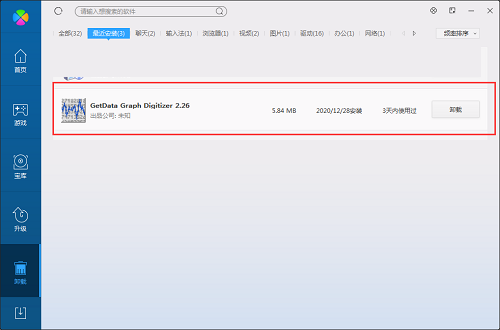
方法二:安装并打开360软件管家,在卸载选项的列表中找到GetData,点击卸载即可
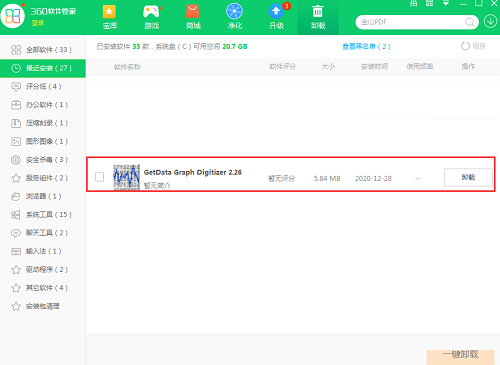
同类软件对比
Vexlio是一款优秀的插画图表制作软件,软件可以根据您的绘制路线进行智能预测,让您的绘图过程更加轻松,还可以编辑方程式,非常智能和实用,软件拥有全面的小工具,可以完全满足大家的需求。
JFreeChart主要用来各种各样的图表,这些图表包括:饼图、柱状图(普通柱状图以及堆栈柱状图)、线图、区域图、分布图、混合图、甘特图以及一些仪表盘等等。
小编推荐:
GetData不仅支持多种图形格式以及自动数字化还具有丰富的功能以及便捷操作的优势。想要使用这款软件的用户,您需要到软件园小编来满足您!
- GNU Go
- Exportizer
- Exportizer Pro
- 影楼电子相册制作系统-个人版
- 恒达固定资产管理系统
- 易邮件地址验证大师
- Windows流氓软件清理大师
- 智能儿童计划免疫系统
- 天柏在线考试系统(通用版)
- Huntmine汉魅
- Fast Mail Server
- 超级 MP3 录音机
- 开心网络剧场
- GO浏览器 For s60mr(320x240)
- 金秘书家庭理财
- 汉语词霸
- WorkWin局域网电脑监控软件
- Windows清理助手
- 宏思赊欠管理软件
- #1 DVD Audio Ripper
- 百度QQ号码搜索[BaiduQQScan]
- uume 欢乐视频
- URL Gather Portable
- FastReport
- Sticky Password
- 橄榄球联盟球队经理2018
- 超次元ACT海王星U
- 我心目中的山谷
- 超次元游戏海王星重生3
- 星空的记忆
- 超次元游戏海王星重生2
- 超次元游戏海王星重生
- 冒险家村庄2
- 环世界A18
- 环世界A17
- texture
- textured
- Thai
- Thailand
- thalamus
- thalidomide
- thalium
- than
- thank
- thankful
- 一条河的岁月
- 中国铁矿石资源国际合作研究
- 文字学ABC/民国ABC丛书
- 国史通略/民国文存
- 转折与变局(中国经济金融大趋势)
- 大众家常菜
- 新课标高中论述文写作指导
- 斯宾塞的快乐教育(修订版)
- 超级实战王(吉他弹唱30日魔鬼速成攻略2017年增订版)
- 合正撷英--合正艺术博物馆藏品菁华
- [BT下载][师兄啊师兄][第36集][WEB-MP4/0.35G][国语配音/中文字幕][1080P][流媒体][LelveTV] 剧集 2023 大陆 喜剧 连载
- [BT下载][师兄啊师兄][第36集][WEB-MP4/1.42G][国语配音/中文字幕][4K-2160P][H265][流媒体][LelveTV] 剧集 2023 大陆 喜剧 连载
- [BT下载][师兄啊师兄][第36集][WEB-MKV/2.96G][国语配音/中文字幕][4K-2160P][高码版][H265][流媒体][LelveTV] 剧集 2023 大陆 喜剧 连载
- [BT下载][师兄啊师兄 第二季][第36集][WEB-MP4/1.36G][国语配音/中文字幕][4K-2160P][H265][流媒体][ZeroTV] 剧集 2023 大陆 动作 连载
- [BT下载][微暗之火][第26集][WEB-MKV/0.29G][国语配音/中文字幕][1080P][流媒体][LelveTV] 剧集 2024 大陆 剧情 连载
- [BT下载][微暗之火][第26集][WEB-MKV/1.11G][国语配音/中文字幕][4K-2160P][H265][流媒体][LelveTV] 剧集 2024 大陆 剧情 连载
- [BT下载][微暗之火][第26集][WEB-MKV/7.49G][国语配音/中文字幕][4K-2160P][高码版][60帧率][H265][流媒体][Lel 剧集 2024 大陆 剧情 连载
- [BT下载][微暗之火][第26集][WEB-MKV/5.98G][国语配音/中文字幕][4K-2160P][高码版][H265][流媒体][LelveTV] 剧集 2024 大陆 剧情 连载
- [BT下载][微暗之火][第26集][WEB-MKV/0.22G][国语配音/中文字幕][1080P][流媒体][BlackTV] 剧集 2024 大陆 剧情 连载
- [BT下载][微暗之火][第25-26集][WEB-MKV/15.67G][国语配音/中文字幕][4K-2160P][高码版][60帧率][H265][流媒体] 剧集 2024 大陆 剧情 连载
- 沙石镇时光四幅画作在哪里-沙石镇时光四幅画作位置介绍
- AIDA64怎么拷机-AIDA64拷机的方法
- 沙石镇时光游戏人生成就怎么做-沙石镇时光游戏人生成就完成攻略
- 沙石镇时光雕肉炖苁蓉怎么制作-沙石镇时光雕肉炖苁蓉制作方法
- 沙石镇时光糖醋排骨怎么做-沙石镇时光糖醋排骨做法介绍
- AIDA64如何切换中文-AIDA64切换中文的方法
- 沙石镇时光万厮门大桥模型怎么获取-万厮门大桥模型获取方法
- AIDA64如何显示华氏温度-AIDA64显示华氏温度的方法
- AIDA64如何设置自动文件扩展名-设置自动文件扩展名的方法
- 沙石镇时光沙雕石像怎么获取-沙石镇时光沙雕石像获取途径介绍